Cara Reset CMOS dan BIOS: Panduan Lengkap untuk Memulihkan Komputer Anda
infodarijay.com – Bayangkan suatu pagi Anda menyalakan PC, tapi layar menampilkan error BIOS atau malah gagal boot. Drama seperti ini sering terjadi karena konfigurasi BIOS yang kacau atau baterai CMOS habis.
Artikel ini akan membawa Anda bertualang dalam cerita cara reset CMOS dan BIOS dengan langkah-langkah praktis dan data ilmiah yang solid.
Apa Itu CMOS dan BIOS?
CMOS adalah chip kecil pada motherboard yang menyimpan tanggal-waktu dan konfigurasi BIOS—tetap menyala berkat baterai CR2032, sampai sekitar 10 tahun.
BIOS sendiri adalah firmware yang mengatur proses booting dan komunikasi antar hardware.
Mengapa Perlu Reset CMOS/BIOS?
Terkadang konfigurasi BIOS seperti overclocking, boot priority, atau updates yang gagal mengakibatkan sistem menjadi tak stabil.
Reset kembali ke default bisa menyelamatkan PC Anda dari masalah seperti checksum error BIOS.
Tiga Metode Reset CMOS/BIOS

1. Lewat Menu BIOS
Cara paling aman: restart lalu tekan tombol seperti F2, F9, atau Alt+F untuk masuk BIOS, pilih “Load Defaults” atau “Load Optimized Defaults”, lalu simpan dan keluar dengan F10.
2. Cabut Baterai CMOS
Cerita: Anda membuka casing PC, mencabut baterai CR2032 selama 5–10 detik, lalu menekan tombol power beberapa detik untuk mengosongkan sisa daya. Metode ini memberikan reset penuh yang sering berhasil mengatasi error checksum.
3. Gunakan Jumper CMOS (CLRTC / JBAT1)
Banyak motherboard desktop memiliki header 2-pin atau 3-pin bernama CLRTC, JBAT1, atau CLEAR CMOS.
Setelah PC dimatikan dan dicabut listriknya, pindahkan jumper dari posisi normal ke clear selama 5–10 detik, lalu kembalikan.
Ini mirip menyentuh kedua pin dengan screw driver logam sebagai syarat shorting.
Data Ilmiah dan Efektivitas Setiap Metode
Menurut riset teknis Intel, metode jumper dan cabut baterai serupa dalam menghapus konfigurasi CMOS, namun jumper sering lebih cepat tanpa buka casing penuh.
Pengguna Reddit juga menyarankan menyimpan profil BIOS ke USB sebab beberapa board akan menghapusnya saat clear CMOS.
Langkah Praktis
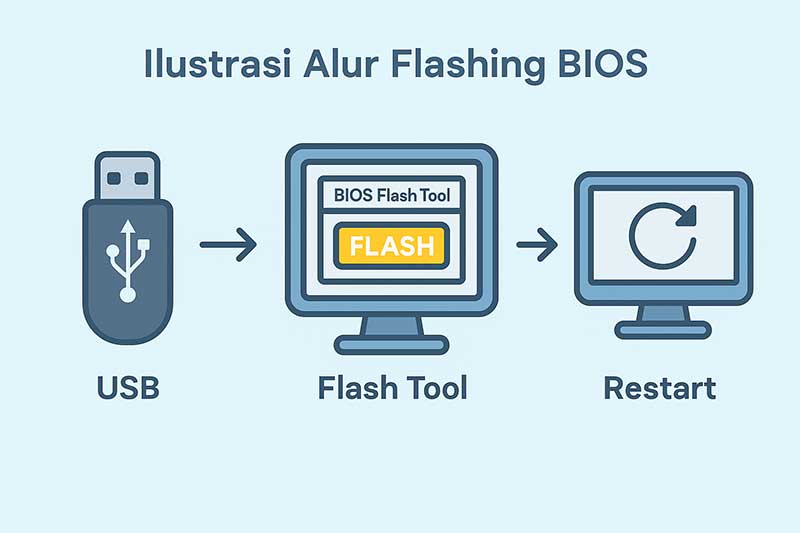
Kasus: PC Bungkus “No Boot”
Bayangkan Anda memperbarui BIOS tapi tidak tepat, lalu PC tak bisa boot. Solusinya:
- Matikan PC, cabut kabel listrik.
- Buka casing, cari penanda CLRTC atau JBAT1 di dekat baterai CMOS.
- Lepaskan jumper selama beberapa detik, lalu pasang kembali.
- Pasang kembali kabel, hidupkan PC.
- Ikuti prompt masuk BIOS, tekan F5 untuk load defaults, F10 untuk save & exit.
Tabel Ringkasan Metode Reset
| Metode | Langkah Utama | Waktu | Risiko/Rentang |
|---|---|---|---|
| Menu BIOS | Masuk BIOS > Load Defaults > Save & Exit | <2 menit | Sangat aman |
| Cabut Baterai | Matikan → cabut listrik → lepas baterai → tekan power → pasang | ~5 menit | Perlu berhati-hati grounding |
| Gunakan Jumper | Matikan → pindahkan jumper selama 5–10 detik → kembalikan | ~3 menit | Risiko minimal |
FAQ (Pertanyaan Umum)
T: Apakah reset CMOS akan kehilangan data di SSD/HDD?
Jangan khawatir, reset CMOS hanya mempengaruhi pengaturan BIOS, tidak menghapus data media penyimpanan.
T: Apakah tanggal dan waktu habis setelah reset?
Ya, sistem akan meminta Anda untuk mengatur ulang tanggal dan jam ketika masuk BIOS pertama kali setelah reset.
T: Metode mana yang lebih kuat: jumper atau cabut baterai?
Keduanya ampuh, namun mencabut baterai dianggap lebih menyeluruh. Jumper lebih cepat jika Anda tidak ingin membuka casing terlalu lama.
T: Apakah reset CMOS menghapus profil overclock saya?
Ya, sebagian board akan menghapus profil OC default. Disarankan menyimpan profil ke USB sebelumnya.
T: Bagaimana jika setelah reset masih muncul checksum error?
Coba flash ulang BIOS dengan versi terbaru dari situs resmi pabrikan.
T: Perlukah ganti baterai setelah reset?
Jika baterai CMOS sudah lama (lebih dari 5–10 tahun), memang sebaiknya diganti untuk menjaga stabilitas konfigurasi BIOS.
Untuk solusi lanjutan, Anda bisa baca artikel kami tentang cara memperbarui BIOS dengan aman atau mengatasi checksum error pada BIOS.
Dengan cerita praktis dan data ilmiah, Anda kini punya panduan lengkap reset CMOS dan BIOS. Pastikan untuk mengikuti langkah dengan hati-hati: dari menu BIOS, jumper, hingga cabut baterai semua punya kelebihan masing-masing.
Reset yang tepat bisa menyelamatkan PC Anda dari kegagalan boot dan konfigurasi kacau. Jadi, kapan terakhir kali Anda mengecek CMOS battery PC Anda?
Selamat mencoba!





